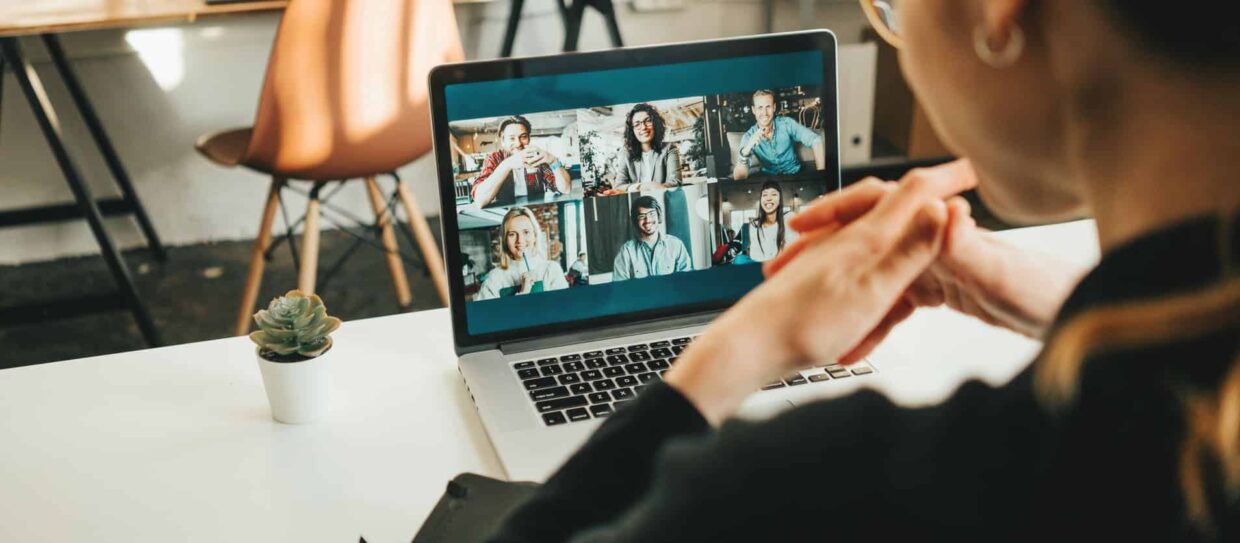Fortement démocratisées avec le recours au télétravail et au travail hybride, de plus en plus favorisé par les entreprises depuis le Covid-19, les interfaces proposant des visioconférences sont légion sur la toile. Parmi eux, Microsoft Teams est peut-être la plateforme la plus qualitative et la plus intuitive. Pour découvrir toutes les forces du logiciel, notre organisme Quality Training vous accompagne à travers une formation visant à apprendre à créer une réunion sur Teams.
Les avantages d’utiliser Teams pour planifier vos réunions
Plateforme collaborative de visioconférences, Microsoft Teams propose de nombreux avantages pour les entreprises. Voyons ensemble quelques-uns des points forts du logiciel, favorisant le travail d’équipe.
- Capacité d’accueil pour les réunions adaptées aux entreprises : Bien évidemment, la plateforme s’adapte aux besoins de toutes les entreprises, qu’il s’agisse d’une micro-entreprise ou d’un grand groupe mondial. Les capacités sont donc très nombreuses. Ainsi, lors de la planification de votre réunion, vous allez pouvoir convier jusqu’à 350 participants pour des réunions pouvant durer jusqu’à 24 heures maximum. De plus, une fois programmée, la réunion expire sous 60 jours.
- Partage de documents simplifié : Pour rendre vos échanges professionnels plus optimisés que jamais, l’interface Teams permet de nombreuses fonctionnalités particulièrement pertinentes. Vous allez pouvoir partager vos écrans ou encore vous envoyer des pdf ou tout autre type de documents durant vos appels audios et vidéos.
- De nombreux autres outils pour faciliter l’échange lors de vos appels : Durant vos échanges sur Teams, vous allez pouvoir utiliser de nombreux autres outils, favorisant le travail collaboratif : enregistrement d’une réunion Teams dans Microsoft Streams, rédaction en ligne de notes, lancement d’un tableau blanc, désignation d’un présentateur ou encore la mise en avant de la caméra d’un participant précis.
- Organisation pratique : Afin de faciliter au mieux l’organisation de vos réunions et de votre équipe, l’interface de Teams propose une gestion intuitive de vos différentes sessions. Ainsi, vous allez pouvoir planifier des réunions ponctuelles, mais aussi récurrentes. Par exemple, une réunion tous les lundis afin de faire le point sur les projets en cours avec vos plus proches collaborateurs.
Comment créer une réunion sur Teams
Ainsi, pendant votre formation en compagnie des professionnels de notre organisme Quality Training, vous allez apprendre à maîtriser toutes les étapes pour créer une réunion sur Teams.
Créer une réunion instantanée
Sur l’interface de Teams, vous allez bien sûr pouvoir planifier votre réunion à l’avance – c’est le principe de Microsoft Teams après tout -, mais également démarrer une visio de façon instantané. Pour cela, il existe deux façons de procéder. Vous allez pouvoir passer via le canal de l’application avec l’onglet Publications. Recherchez Réunion > Conférence maintenant avant de donner un titre à celle-ci et d’inviter les participants de votre choix. Autre possibilité avec le calendrier en sélectionnant également Conférence maintenant.
Planifier une réunion
Comme nous avons pu le voir précédemment, il existe également deux outils pour planifier votre réunion sur l’interface de Teams : soit via l’outils Calendrier soit directement sur le canal de l’application en sélectionnant Planifier une réunion. Une fenêtre va ensuite s’ouvrir, vous permettant d’attribuer un titre à votre réunion, d’inviter des participants à vous rejoindre ou encore d’ajouter d’autres détails. Vous allez, par exemple, définir la récurrence de votre réunion, si celle-ci est exceptionnelle ou si celle-ci va être récurrente. Les divers participants invités vont recevoir une notification par e-mail avec tous les détails de la réunion, avec un lien pour y participer.
Assigner un co-organisateur
Nouvelle fonctionnalité sur Teams, cette option permet de désigner un co-organisateur, ayant presque toutes les capacités de l’organisateur, notamment en termes de gestion des options de la réunion. L’organisateur pouvant désigner jusqu’à 10 personnes en co-organisateur, ceux-ci doivent bénéficier d’un compte Teams pour être éligible. Pour accéder à cette option, il faut aller dans les options de la réunion via la fonction Choisir les co-organisateurs.
Inviter des participants
Lors de la conception de votre réunion sur Teams, vous allez pouvoir inviter divers participants, qu’ils soient au sein de votre société ou externe. Pour cela, celui-ci doit avoir un compte Teams relié à une adresse de messagerie. Il reçoit ainsi une notification pour sa participation à la réunion. A tout moment durant la réunion, vous allez pouvoir inviter de nouveaux participants en sélectionnant Autres options > Ajouter des membres. Pour rejoindre une réunion, vous allez pouvoir utiliser le lien reçu par e-mail, vous notifiant de la visioconférence.
Participer à une réunion sans compte Teams
Vous pouvez participer à la réunion à laquelle vous êtes invité sans avoir de compte Teams. Pour cela, nous vous donnons rendez-vous sur le mail d’invitation à la réunion, vous allez pouvoir participer à celle-ci via un lien vous renvoyant sur ladite réunion, en passant par votre navigateur web.
Créer une salle pendant une réunion Teams
Vous allez pouvoir créer des salles pour y affecter les membres de vos réunions Teams. Pour cela, vous allez vous rendre sur le bouton Créer des salles pour choisir le nombre de salles et quels participants vous souhaitez y affecter. Vous allez également pouvoir créer des salles de pause durant votre réunion.
Maîtrisez Microsoft Teams avec Quality Training
Depuis 2008, notre organisme Quality Training propose son expertise aux entreprises, afin de leur permettre de maîtriser de nombreux outils fondamentaux. Permettant le travail à distance et l’organisation de réunions en ligne, Microsoft Teams est désormais indispensable à tout bon environnement professionnel. Nous vous permettons de découvrir notre formation Teams afin d’en maîtriser toutes les possibilités et fonctionnalités. Nous proposons cette formation à distance ou en présentiel.